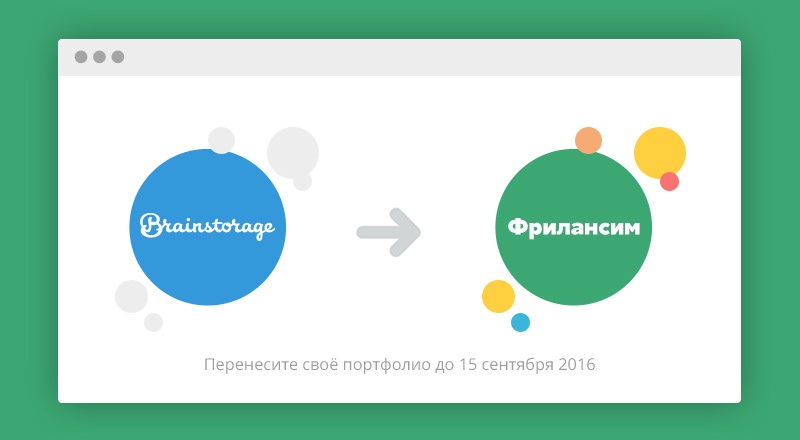Приветствуем всех, кто ищет работу или заказы с помощью наших специализированных хабра-сервисов!
После закрытия Brainstorage и слияния его c «Моим кругом» оставался нерешённым вопрос с портфолио на BS. Мы временно сохранили к нему доступ и оставили возможность с ним работать. А также обещали со временем решить вопрос, как мы с ним поступим. И вот этот час настал!
Итак, сообщаем, что 15 сентября мы полностью закрываем сервис Brainstorage, и доступ к порфолио будет закрыт. Просим всех, кто когда-либо пользовался этим сервисом, либо сохранить к себе важные для вас работы, либо импортировать их на другой наш сервис Freelansim, где теперь и будут размещаться все портфолио.
О том, как правильно всё перенести, мы и расскажем в этой публикации.
1. Для тех, кто уже ранее импортировал свои работы
Мы сняли ограничение на импорт, когда можно было перенести не более 9 работ. Теперь можно импортировать все свои работы. Просим вам обратить на это внимание и перенести, по возможности, всё остальное.
2. Какие работы нужно сохранить к себе, а не импортировать
Мы не планируем поддержку следующих типов работ: «Публикации», «Хабрахабр», GitHub. Так что если в вашем портфолио есть такие, то сохраните их к себе.
3. Как импортировать портфолио с Brainstorage на Freelansim
- Чтобы импортировать свои работы c Brainstorage, у вас должен быть аккаунт на Freelansim. Если у вас пока нет такого аккаунта, то создайте его, это займёт минуту.
- Авторизуйтесь сразу в двух сервисах — Brainstorage и Freelansim.
- Зайдите на главную страницу вашего профиля на Freelansim, найдите блок «Портфолио» и нажмите кнопку «Добавить работы», либо иконку шестерёнки, если у вас уже были ранее какие-то работы импортированы. На открывшемся попапе нажмите кнопку «Импортировать» (или «Подгрузить»).
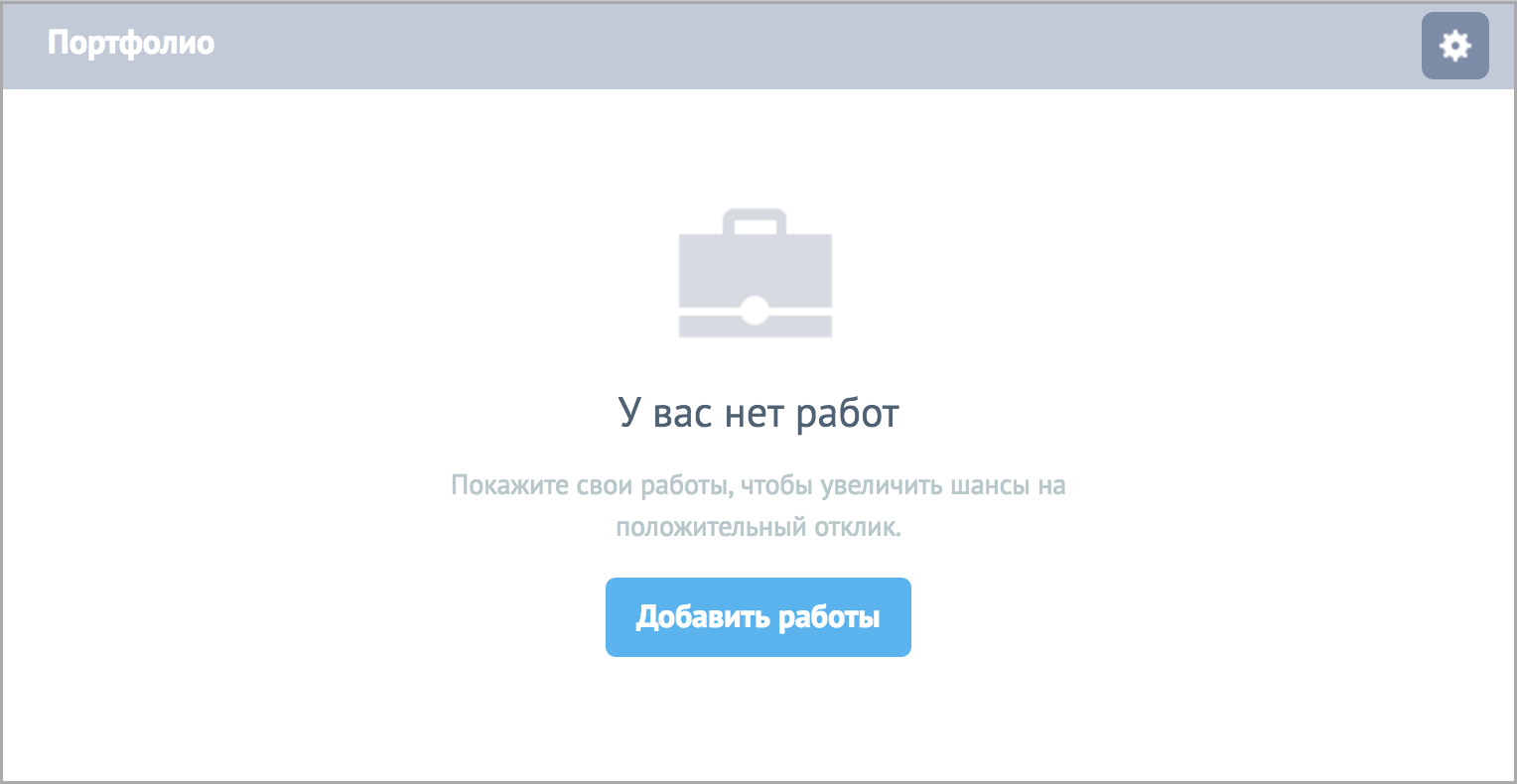
- Откроется попап со всеми вашими работами на Brainstorage. Выберите те из них, которые хотите импортировать на Freelansim и нажмите кнопку «Импортировать».
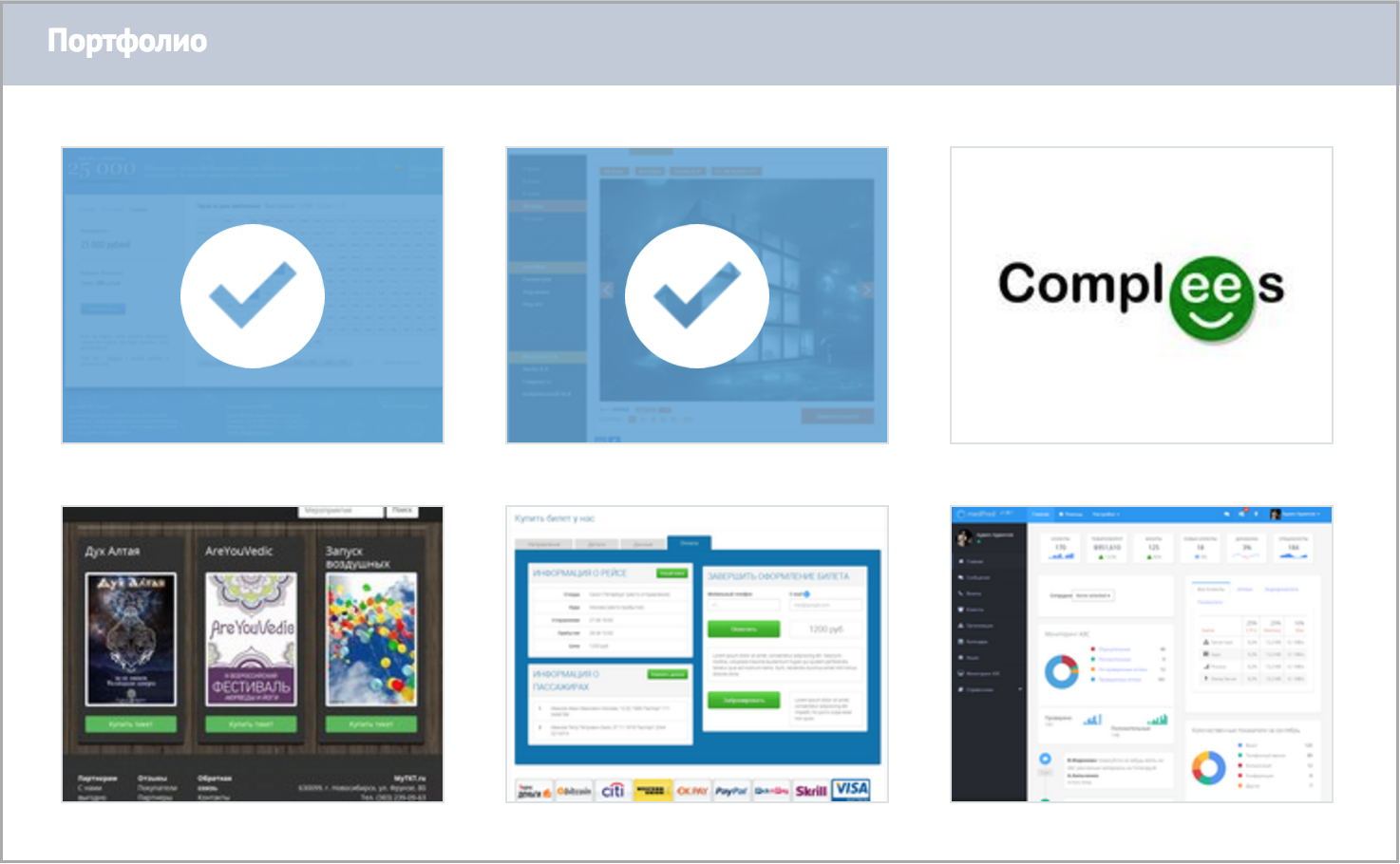
- Вуаля! Все выбранные вами работы импортированы на Freelansim.
4. Что будет с портфолио на Freelansim дальше
15 сентября мы закроем возможность импорта портфолио с Brainstorage на Freelansim и запустим на последнем свой собственный инструментарий по работе с портфолио.
Также мы отключим возможность импорта работ из любых других внешних сервисов. И оставим только один тип работ, который на Brainstorage назывался «Проект». Для таких работ обязательным условием будет добавление хотя бы одной картинки.
Работы в портфолио будут упорядочиваться по принятому на Freelansim рубрикатору. Интерфейс просмотра отдельной работы будет примерно таким же, каким раньше был на Brainstorage. Комментарии и лайки работ переноситься не будут, а также пока будут вообще отключены, может быть вернём их попозже.
5. Несколько слов об услугах фрилансеров на Freelansim
Работы из своего портфолио можно будет также прикреплять в своим услугам фрилансеров. Сейчас в услуге можно дать ссылки на работы, расположенные на Brainstorage. С момента запуска нового портфолио можно будет прикреплять работы, выбирая их непосредственно из портфолио на Freelansim. Все текущие ссылки в услугах мы самостоятельно преобразуем в прикреплённые работы из вашего портфолио.
Благодарим вас, что вы с нами, желаем отличных заказов и прекрасных исполнителей!
Команда Freelansim.ru,
1 сентября 2016
Автор: ТМ